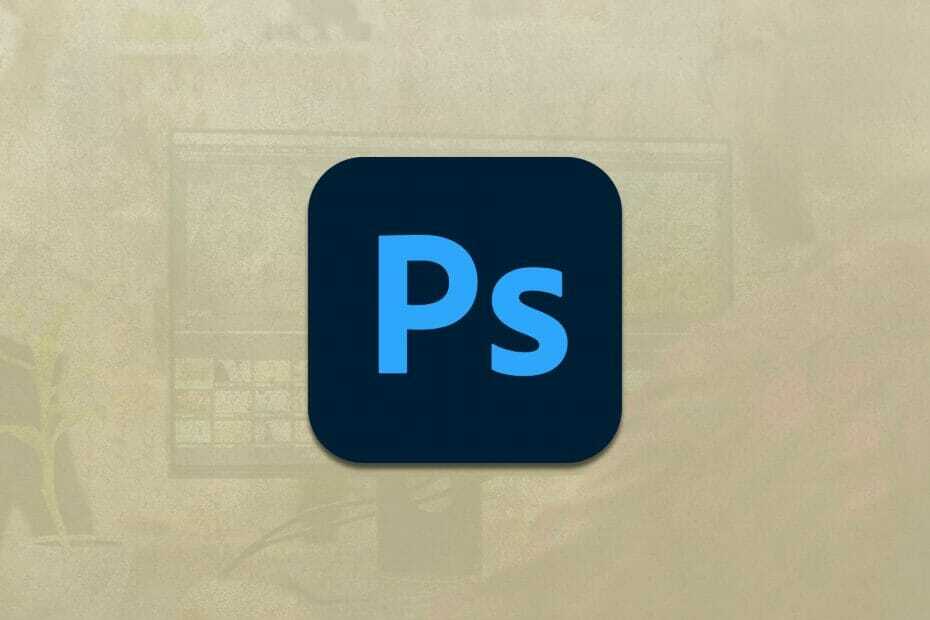Ți-ai verificat setările Sticky Keys?
- Schimbarea spațiilor de lucru și modificarea preferințelor vă pot aduce înapoi comenzile rapide.
- Windows 11 are multe setări de tastatură, așa că modificarea acestora ar putea rezolva problema.
- Aplicațiile instalate recent ar putea interfera cu comenzile rapide de la tastatură; continuă să citești pentru a afla ce să faci.
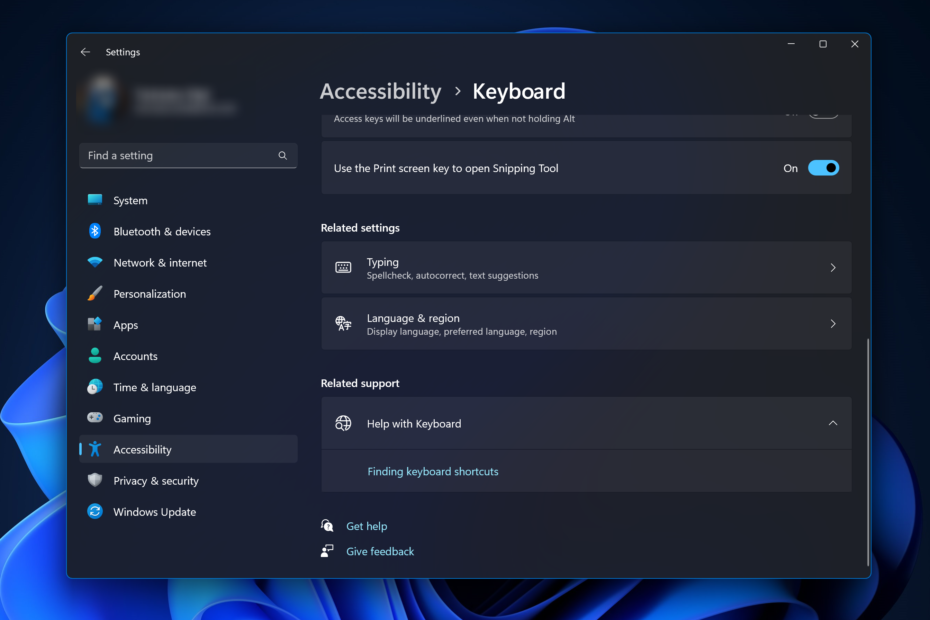
Adobe Photoshop este standardul industrial pentru design digital, iubit și folosit zilnic de comunitatea online. Cu toate acestea, atunci când comenzile rapide de la tastatură se bâlbâie sau eșuează cu totul, poate încetini semnificativ orice proiect sau productivitatea generală pe Windows 11.
Indiferent dacă sunteți un designer experimentat sau doar vă ocupați de editarea fotografiilor, aceste erori pot fi mai mult decât un inconvenient minor atât în Photoshop, cât și în Photoshop CC. În primul rând, să vedem cauzele comune pentru care comenzile rapide personalizate sau comenzile rapide implicite nu mai funcționează.
De ce nu funcționează comenzile mele rapide în Photoshop?
- Setări personalizate pentru spațiul de lucru: Ocazional, ajustarea sau comutarea între setările spațiului de lucru poate reseta comenzile rapide de la tastatură.
- Taste lipicioase: Această caracteristică de accesibilitate ar putea activați neintenționat, afectând comportamentul comenzilor rapide. Dacă tasta Shift sau CTRL sunt afectate, aceasta ar putea fi cauza.
- Versiune Photoshop învechită: Rularea unei versiuni învechite poate duce la funcționarea defectuoasă a anumitor comenzi rapide.
- Fișier de preferințe corupt: Fișierul de preferințe Photoshop poate fi corupt în timp.
- Conflicte cu alte programe software: Alte programe care rulează pot interfera uneori cu operațiunile Photoshop. Verificarea dvs driver de tastatură sau resetarea la setările implicite ar putea face truc aici.
Cum îmi repar comenzile rapide de la tastatură dacă nu funcționează în Photoshop?
1. Resetați setările spațiului de lucru
- Deschide Photoshop.
- Du-te la fereastră în bara de meniu > Spațiul de lucru > Resetați [Spațiul dvs. de lucru curent].
- Reporniți Photoshop și verificați dacă comenzile rapide sunt operaționale.
2. Dezactivați tastele lipicioase
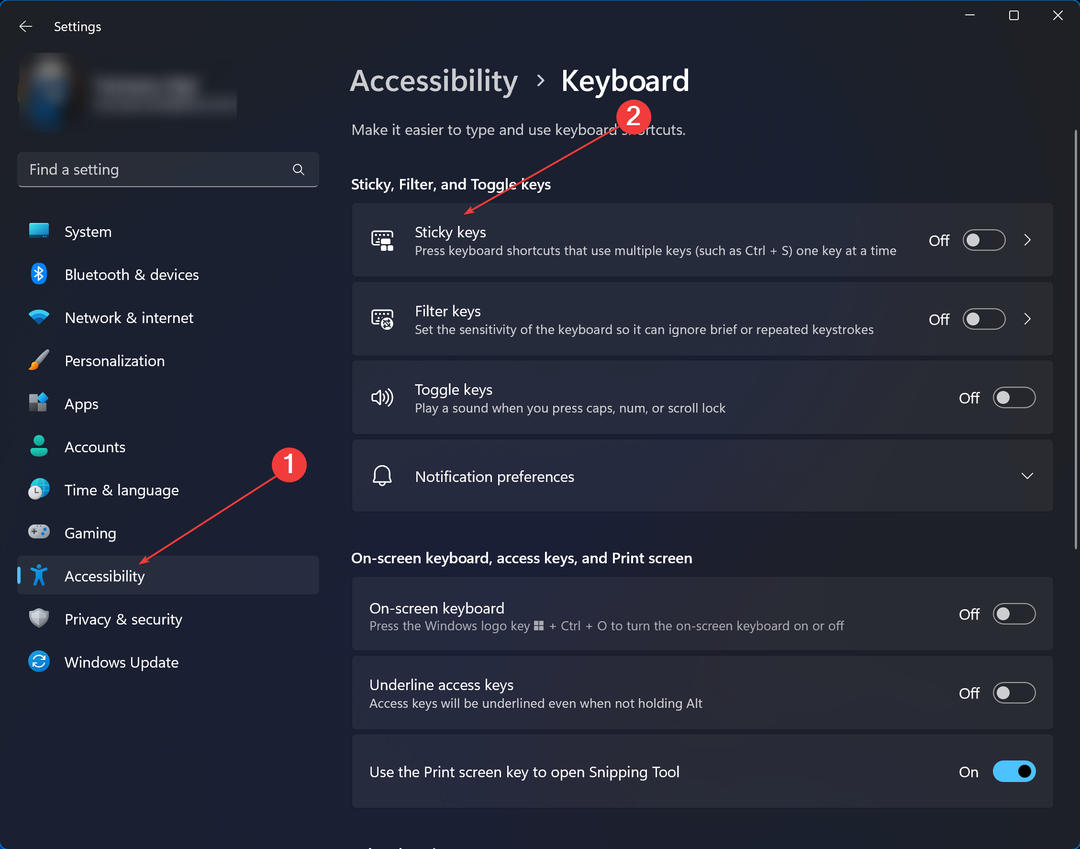
- În Windows 11, tastați Setări în bara de căutare și faceți clic pe ea.
- Localizați Accesibilitate > sub Interacțiune, faceți clic pe Tastatură.
- Dezactivați tastele lipicioase.
- Lansați din nou Photoshop și testați comenzile rapide.
Notă: căutați și alte setări asociate (cum ar fi tastele de filtrare) care ar putea interfera cu comenzile rapide de la tastatură.
3. Actualizați Photoshop
- Deschide Photoshop.
- Faceți clic pe Ajutor în bara de meniu > Actualizări.
- Dacă sunt disponibile actualizări, descărcați și instalați-le. Redeschideți Photoshop după aceea.
- 4 moduri de a remedia eroarea LiveKernelEvent 144 pe Windows 11
- Cum să eliminați complet o limbă de afișare nedorită pe Windows 11
4. Resetați preferințele Photoshop
- Închideți Photoshop.
- Relansați Photoshop în timp ce țineți apăsat Ctrl + Alt + Shift (Windows) sau Cmd + Opțiune + Shift (Mac). Un dialog vă va întreba dacă doriți să ștergeți fișierul de setări Photoshop; clic Da.
- Aceasta resetează preferințele Photoshop la implicit. Verificați dacă problema este rezolvată.
Notă: Resetarea preferințelor înseamnă că setările personalizate vor fi pierdute, așa că asigurați-vă că ați salvat sau notat orice configurație personalizată.
5. Verificați dacă există conflicte software

- Închideți Photoshop și orice alte aplicații care rulează. Verificați Managerul de activități din Windows 11 pentru a vă asigura că toate instanțele aplicației au fost închise.
- Redeschideți Photoshop și testați comenzile rapide.
- Dacă comenzile rapide sunt funcționale, deschideți alte aplicații individual pentru a identifica potențiale conflicte. Odată identificat, luați în considerare actualizarea sau înlocuirea software-ului aflat în conflict.
Puteți depana și rezolva cele mai multe probleme legate de comenzile rapide de la tastatură în Photoshop lucrând sistematic prin soluțiile de mai sus. Actualizări regulate de software iar verificările ocazionale ale preferințelor pot combate în mod preventiv astfel de probleme, asigurând o experiență de proiectare fără frecare.
Când comenzile rapide de la tastatură nu funcționează în Windows 11 pentru diferite aplicații, vă poate încetini puternic fluxurile de lucru, iar Photoshop CC nu este singurul cu această problemă. Utilizatorii au raportat la fel pentru Chrome, Microsoft Word, sau chiar Microsoft Excel, dar am găsit remedieri pentru toate.
Creative Cloud este unul dintre cele mai complete seturi de aplicații existente și dacă întâmpinați probleme cu comenzi rapide de taste sau comenzi rapide personalizate în oricare dintre celelalte aplicații ale sale, anunțați-ne în secțiunea de comentarii de mai jos.
![Adobe Photoshop nu se instalează pe Windows 7 [Remediere completă]](/f/abbb8861ad288b7225f7cccc4b617818.jpg?width=300&height=460)